现在小伙伴们使用电脑的时间越来越多,长时间使用电脑,对我们的眼睛伤害很大。建议大家使用一两个小时的电脑就要停下来休息10分钟,眺望远方。除此之外,电脑屏幕亮度的控制也是很有必要的。但是笔记本电脑屏幕忽然变得很暗,这个该怎么办呢?下面带来了解决方法,具体的一起来看看吧。
笔记本电脑屏幕忽然变得很暗的解决方法
第一种方法
1、我是摁摁屏幕,再嗯个F9 然后就亮了
第二种方法
1、打开Windows操作系统中的控制面板菜单,无论是使用Windows7还是Windows8操作系统,直接进入计算机界面中,选择控制面板。

2、打开控制面板以后,点击“电源管理”菜单选项,进入笔记本电脑电源管理主界面。
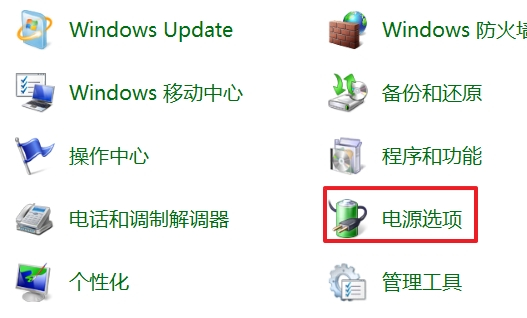
3、进入电源管理界面以后,点击界面最左侧的“选择关闭显示器的时间”选项,进入该选项设置。

4、接下来,在弹出的界面中点击“更改电源高级设置”选项,进入高级电源设置选项,在Windows8系统中可能操作略有改变。
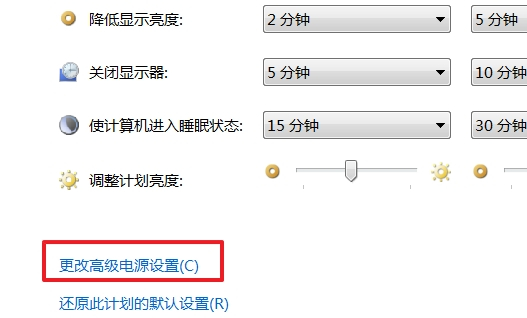
5、在接下来弹出的界面中,我们的直接点击右侧的“Lenovo电源管理”选项。
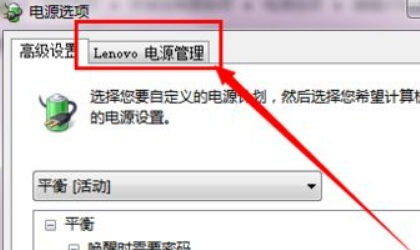
6、在接下来弹出的界面中,点击“启动联想电源管理软件”。
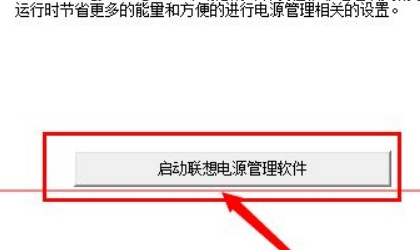
7、然后默认是处于开启状态的,所以屏幕经常自己就变暗了,将这个选项取消掉即可。
